Reklama
Nauczyłem się kochać Eksploratora Windows dzięki możliwości mapowania Skydrive na moim pulpicie, ale czasami może być powolny, pokazując, że „Nie odpowiada" wiadomość, którą naprawdę nie lubię widzieć. Jestem prawie pewien, że to jeden z powodów, dla których aplikacje takie jak Explorer ++ Zapomnij o Eksploratorze Windows, Explorer ++ to idealna, potężna alternatywa Czytaj więcej i inne Eksplorator Windows Zastąp Eksploratora Windows bardziej wydajną alternatywą Czytaj więcej menedżery plików zastępczych 5 dobrych darmowych menedżerów plików systemu Windows Czytaj więcej istnieć. Jest jeszcze bardziej oddany przeglądarki plików do multimediów FreshView - niesamowita aplikacja do organizowania i przeglądania plików multimedialnych [Windows] Czytaj więcej , a także alternatywy typu open source, takie jak QMMander QMMander - Cool Open Source alternatywa dla Eksploratora Windows Czytaj więcej .
Oto dwie kolejne przeglądarki plików, które zawierają przydatne funkcje, których brakuje w Eksploratorze Windows. Pierwszy może nawet być ukryty w zainstalowanych programach, a drugi to nowa aplikacja z niespodzianką.
7-Zip File Manager (wieloplatformowy)
Prawdopodobnie już pobrałeś jedno z najlepszych dostępnych narzędzi do kompresji / dekompresji plików, 7-suwak, który błyszczy dzięki wysokiemu współczynnikowi kompresji (i radzi sobie dobrze w porównaniu z inne bezpłatne archiwizatory plików 3 najlepsze programy do kompresji i ekstrakcji plikówPotrzebujesz skompresować duży plik? Nie brakuje aplikacji do kompresji i archiwizacji plików dla systemu Windows. Ale który zamek błyskawiczny jest dla Ciebie najlepszy? Oto nasze trzy najlepsze typy. Czytaj więcej ), ale czy wiesz, że zawiera również lekki menedżer plików? Ja też, dopóki nie zostało wspomniane Maniak naukowy.
7-zip dwupanelowy menedżer plików po prostu działa i nie blokuje się, tak jak Eksplorator Windows, jeśli spróbujesz skopiować lub przenieść ogromny plik.
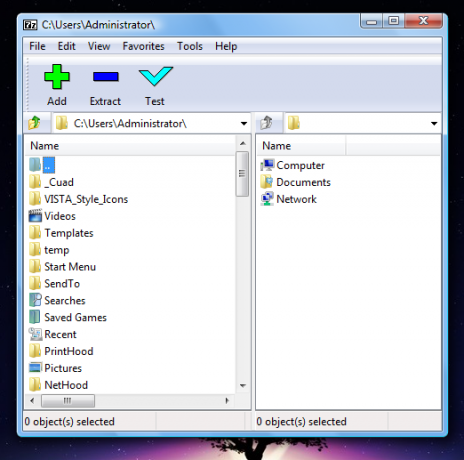
Jeśli masz już zainstalowany program 7-zip, możesz rozpocząć korzystanie z menedżera plików, wpisując „7 ″ w polu wyszukiwania w menu Start. Jeśli chcesz uzyskać szybszy dostęp, możesz kliknąć go prawym przyciskiem myszy> Wysłać do > Pulpit.
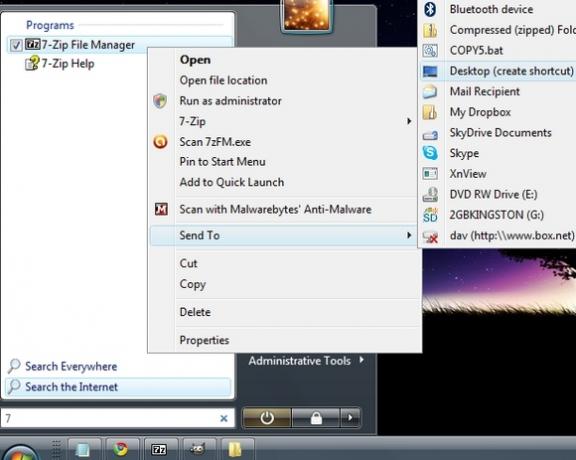
Najlepsze funkcje
- Żadnych opóźnień: jeśli szukasz szybki menedżer plików, znalazłeś to.
- Możesz przeglądać pliki ISO tak, jakby były folderami. Na tym zrzucie ekranu przeglądam plik ISO, który zawiera plik instalacyjny programu Microsoft Expression Studio Ultimate, który otrzymałem bezpłatny za bycie studentem Uzyskaj najlepsze oprogramowanie do sprzedaży detalicznej ZA DARMO jako student Czytaj więcej .
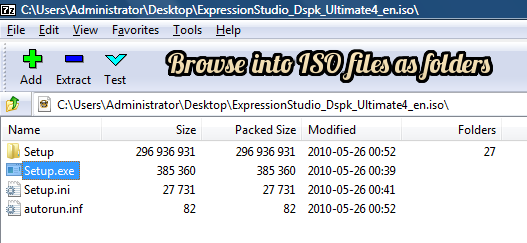
- Szybko wykonuj typowe zadania za pomocą skrótów klawiaturowych, w tym tych, których zwykle potrzebujesz dedykowane programy Dostosuj menu systemu Windows za pomocą tych narzędziKto nie lubi skrótu? Skompilowaliśmy trzy narzędzia, które pozwalają dodawać niestandardowe skróty do okna Windows prawym przyciskiem myszy lub okna kontekstowego. Czytaj więcej dla.

- Szybko nawiguj do często używanych folderów za pomocą skrótów klawiaturowych (dodając ten folder do Ulubionych).
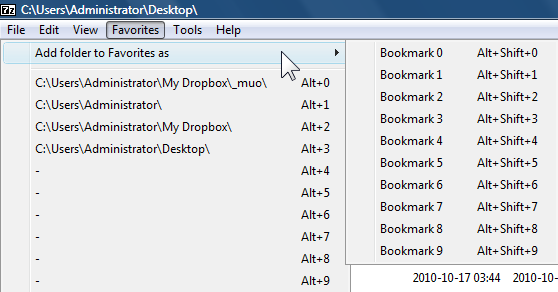
- Zmień widoki folderów i plików za pomocą klawiszy skrótu (domyślny widok to Szczegóły).
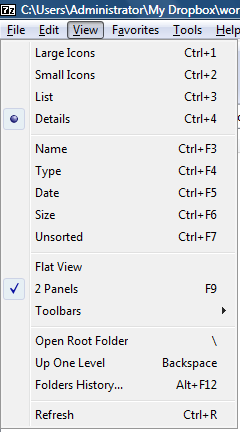
Istnieje również sposób, aby pominąć kaskadowe menu po kliknięciu prawym przyciskiem myszy powiedz plik zip, a zamiast tego masz opcje 7 zip po kliknięciu prawym przyciskiem myszy.

Aby to naprawić, wystarczy udać się do Przybory na pasku menu Menedżera plików i dostosuj Opcje.
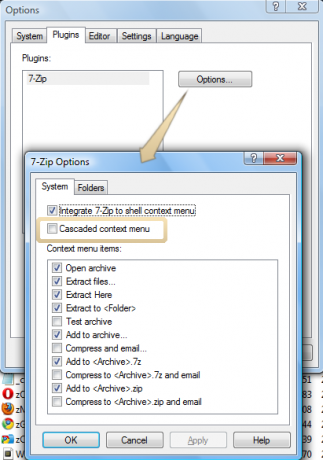
Dokumenty Nemo (Windows)

Dokumenty Nemo to także lekki, dyskretny menedżer plików, który wyświetla strukturę plików la Google Calendar (który jest obsługiwany!) lub Outlook, czyli w widoku kalendarza i zapewnia bardziej intuicyjne sposoby wyszukiwania plików, Kropka. Widzę widok kalendarza przydatny dla każdego, kto jest świadomy GTD i może chcieć przejrzeć pliki, nad którymi pracuje.
Dokumenty Nemo można również podwoić jako narzędzie wyszukiwania, ponieważ integruje się ono z wbudowaną funkcją Desktop Search w systemach Vista i Windows 7, aby pomóc Ci wyszukiwać słowa kluczowe lub frazy w dokumentach.

Zatem, jak wskazuje strona autora, jeśli nie pamiętasz nazwy jakiegoś pliku, możesz połączyć te słowa kluczowe razem z „innymi wskazówkami, które możesz zapamiętać na temat dokumentu, takimi jak określony miesiąc lub typ pliku”, które pomogą Ci znaleźć plik.

Windows 7 może grupować wyniki wyszukiwania według miesiąca, ale teraz użytkownicy WinXP i Vista mogą uzyskać to i dodatkowe widoki za pomocą odpowiedniego menedżera plików.

Kolejną fajną rzeczą jest to, że możesz oznaczać lub etykietować pliki, niezależnie od typu pliku.
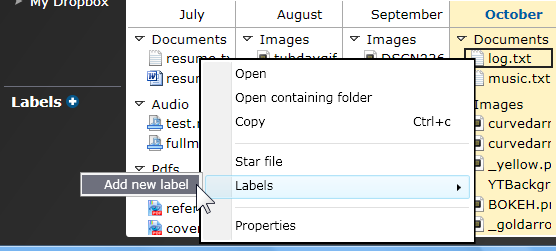
Zwykle możesz dodawać tagi tylko do dokumentów Microsoft, obrazów JPEG i niczego więcej w Eksploratorze Windows, chyba że używasz aplikacji innych firm, takich jak TaggedFrog TaggedFrog - fajna aplikacja do oznaczania plików dla systemu Windows Czytaj więcej . Tak więc, jeśli lubisz tagować lub możesz użyć bardziej wydajnego wyszukiwania plików za pomocą tagów, Dokumenty Nemo mogą być dla Ciebie.
Dokumenty Nemo są tak małe, jak tylko można pobierać ( pobieranie rozmiar pliku to około 672 KB) i zajmuje 1,77 MB po zainstalowaniu. Wygląda na to, że ten produkt jest dość młody, więc może wdrożyć dodatkowe funkcje w późniejszym czasie, gdy autorzy otrzymają więcej opinii.
Czy masz jakieś alternatywne przeglądarki plików, które bardzo lubisz? Udostępnij to nam w komentarzach!
Źródło obrazu: Andrew Currie
Jessica interesuje się wszystkim, co zwiększa produktywność osobistą i jest oprogramowaniem typu open source.

